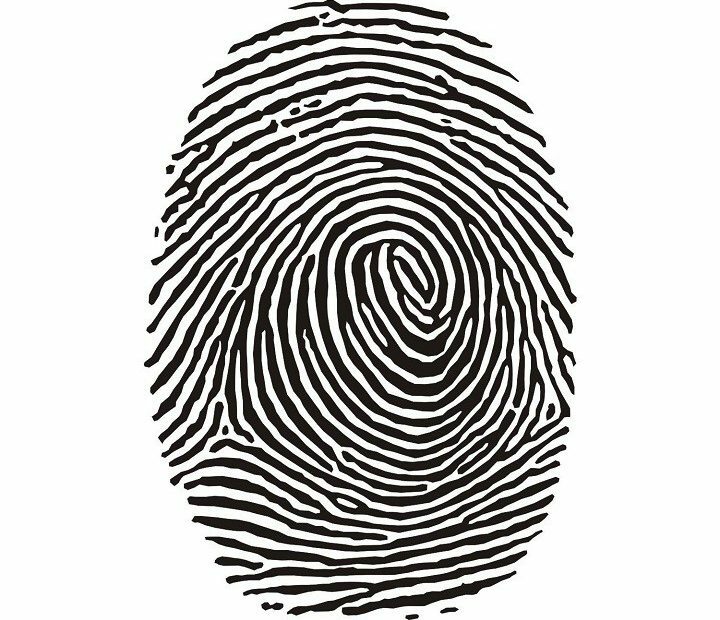Følg disse enkle trinnene for å installere Intel-driveroppdateringen
- Intel Driver and Support Assistant hjelper deg med å holde systemdriverne oppdatert.
- Utdatert Windows kan forårsake problemer med installasjonen av Intel Driver og Support Assistant.
- Deaktivering av Windows Defender-brannmur og oppdatering av Windows vil løse problemer med den.
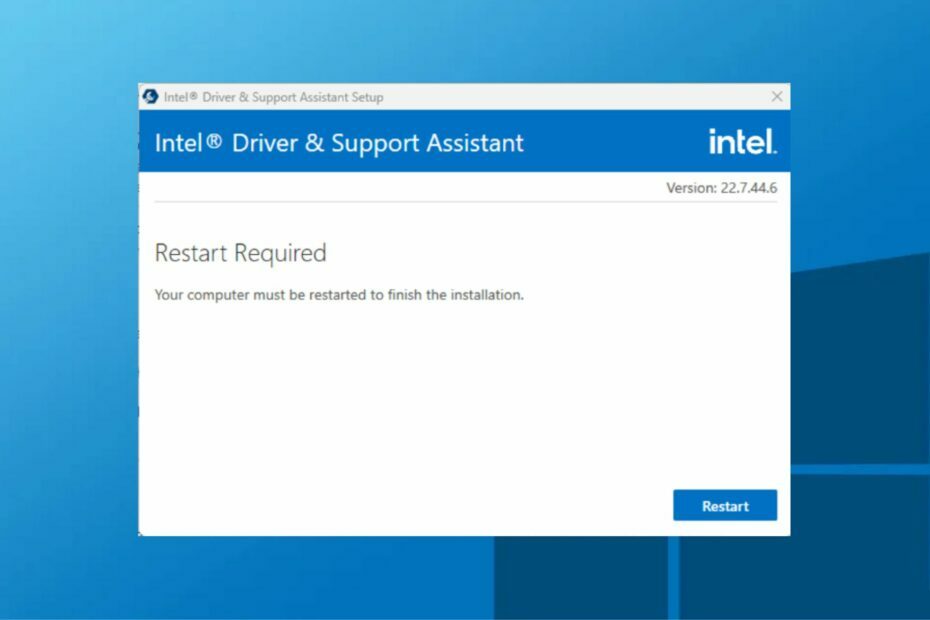
XINSTALLER VED Å KLIKKE LAST NED FILEN
Denne programvaren vil holde driverne i gang, og dermed holde deg trygg mot vanlige datamaskinfeil og maskinvarefeil. Sjekk alle driverne dine nå i tre enkle trinn:
- Last ned DriverFix (verifisert nedlastingsfil).
- Klikk Start søk for å finne alle problematiske drivere.
- Klikk Oppdater drivere for å få nye versjoner og unngå systemfeil.
- DriverFix er lastet ned av 0 lesere denne måneden.
Å holde alle driverne oppdaterte til enhver tid bidrar til å holde PC-en i gang. Det er et par måter å oppdatere dem på, og en vanlig er å bruke Intel driveroppdatering.
Intel Driver and Support Assistant er et verktøy for Intel-driveroppdateringer. På samme måte kan du sjekke
andre måter å oppdatere drivere i Windows 10/11.Er det nødvendig å oppdatere Intel-drivere?
Ja! Oppdatering av Intel-driverne er viktig for å øke datamaskinens ytelse, fikse problemer og legge til nye funksjoner for å hjelpe til med jevn bruk.
Intel driveroppdatering er nødvendig og avgjørende for ditt generelle PC-vedlikehold.
Hvordan laster jeg ned og installerer Intel Driver and Support Assistant?
- Start nettleseren din, og gå til Intels offisielle nedlastingsside for å laste ned Intel driver og støtteassistent.
- trykk Windows + E nøkler for å åpne Filutforsker. Som standard er .exe filen skal være i Nedlastinger mappen, og start den.
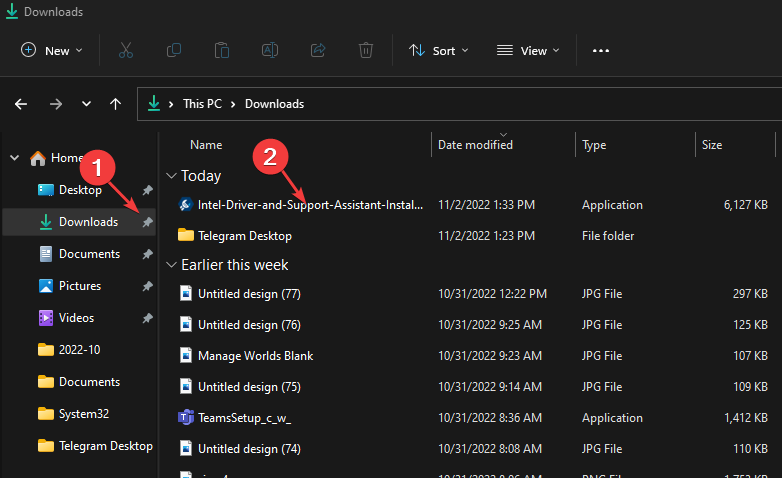
- Undersøk Jeg godtar lisensvilkårene, og klikk deretter på Installere og bekreft UAC-ledeteksten.
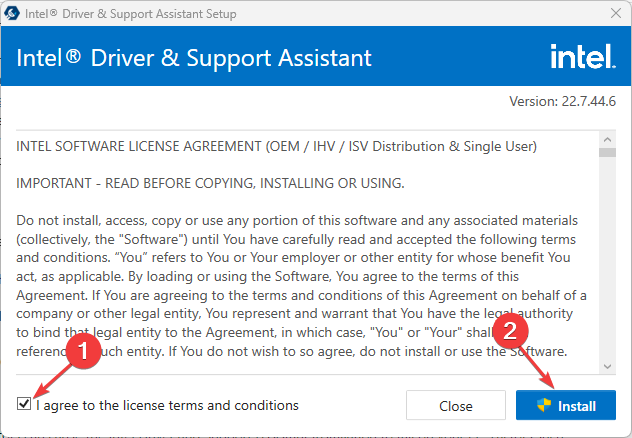
- Vent til installasjonen er fullført og klikk Omstart for å gjennomføre endringene.
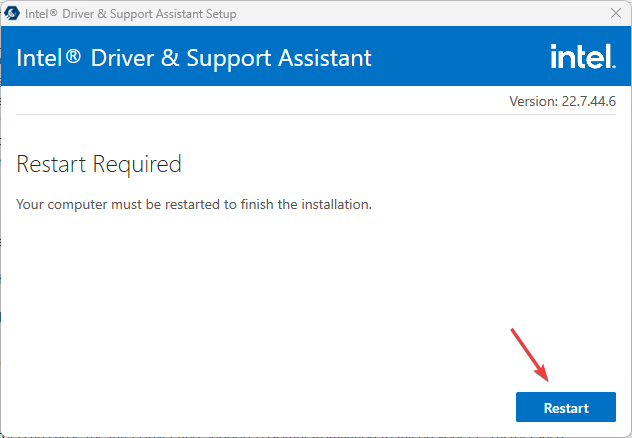
- Venstreklikk på Start knappen, søk etter intel driver og supportassistent og starte den.
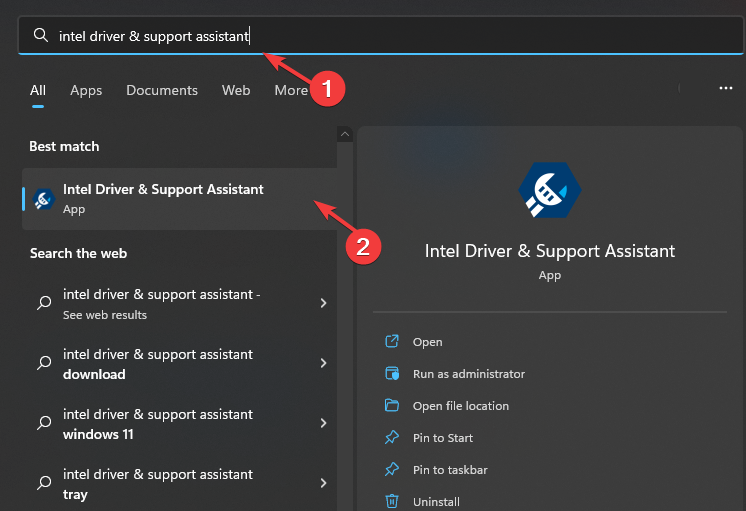
- Klikk Last ned alle og merk av i boksen for Jeg forstår og ønsker å fortsette.
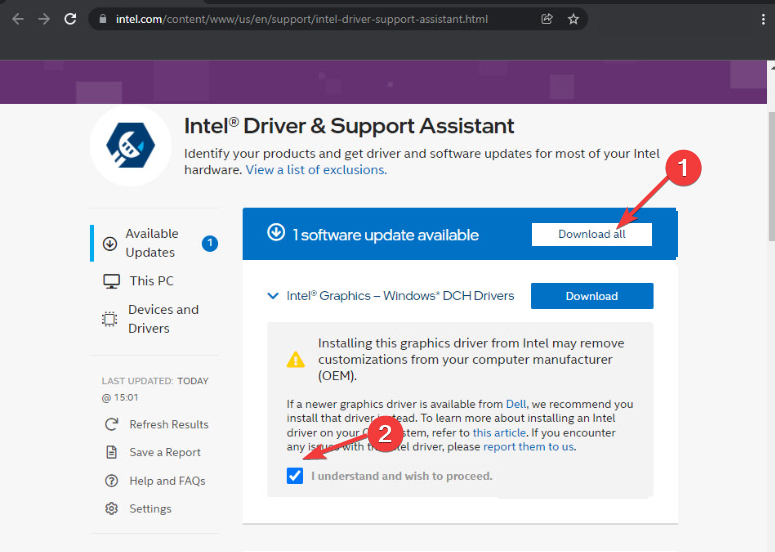
- Klikk deretter Installer alle og vent til prosessen er fullført.
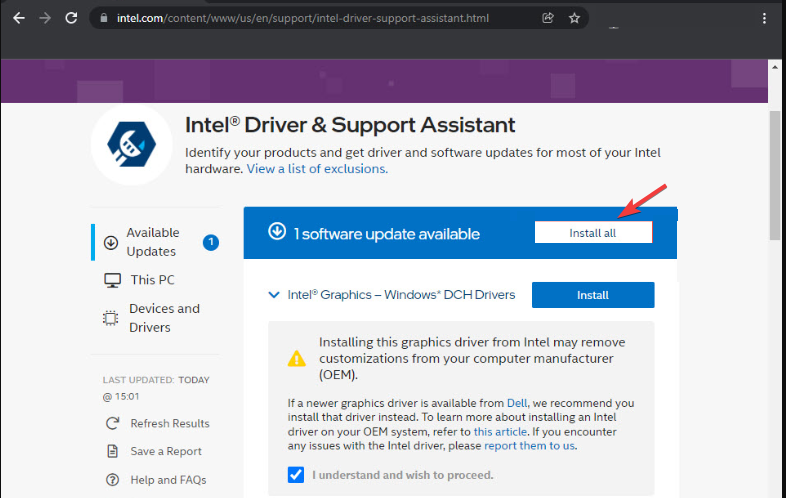
- Verktøyet vil også informere deg når det er nye oppdateringer via enhetens varsling.
Dette er den beste måten å få Intels driveroppdatering og bruke den. Så vi anbefaler at du følger trinnene strengt for optimale resultater.
- Intel HD Graphics 4600-driver: Slik laster du ned og oppdaterer
- amdacpbus.sys: Slik fikser du denne blåskjermfeilen
- Hvordan undervoltere CPU-en din i enkle trinn
- 3 måter å fikse SCP-driveren hvis den ikke fungerer på PC-en din
- Programvare for sikkerhetskopiering av drivere: 10 beste vi testet i 2023
Hva kan jeg gjøre hvis installasjonen av Intel Driver og Support Assistant mislykkes?
Mange faktorer kan føre til at Intel Driver and Support Assistant-installasjonen mislykkes på PC-en. Faktorer som et utdatert Windows-operativsystem, lite diskplass, oppstartsfeil osv. kan forårsake problemer med installasjonen.
Hvis du opplever flere problemer, fortsett med løsningene nedenfor:
- Feilsøk PC-en i ren oppstart.
- Deaktiver Windows Defender-brannmur midlertidig.
- Oppdater Windows OS.
Avslutningsvis kan du lære hvordan fikse Intel Services-krasj på Windows 10/11 ved å følge veiledningen vår.
Også hvis din Intel Smart Sound Technology-driveren fungerer ikke, sjekk artikkelen vår for å fikse problemet.
Hvis du har flere spørsmål eller forslag, vennligst bruk kommentarfeltet nedenfor.
Har du fortsatt problemer? Løs dem med dette verktøyet:
SPONSERT
Hvis rådene ovenfor ikke har løst problemet, kan PC-en oppleve dypere Windows-problemer. Vi anbefaler laster ned dette PC-reparasjonsverktøyet (vurdert Great på TrustPilot.com) for enkelt å løse dem. Etter installasjonen klikker du bare på Start søk og trykk deretter på Reparer alle.